Lightburn是一個專業的激光切割機控制軟件,使用它可以對切割機進行高效地布局、編輯和控制。支持用矢量圖形和圖像格式導入生成圖稿,從而大大提高了制作切割圖形的效率。通過排列、編輯、偏移、布爾運算、焊接、節點編輯等操作后直接將方案發送到切割機就可以按照你的設定自動進行切割操作了。支持大多數基于Ruida、Trocen、TopWisdom和GCode的控制器,包括Grbl、Smoothieware、Grbl-LPC等設備。
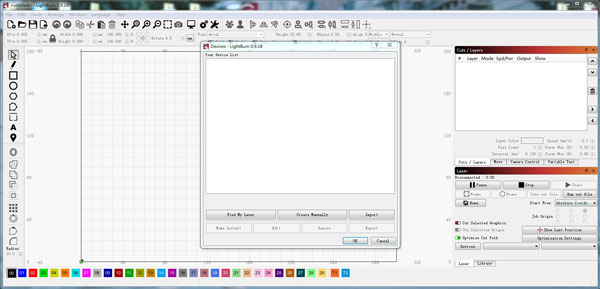
軟件功能
1、輕燒
LightBurn是用于激光切割機的布局,編輯和控制軟件。使用LightBurn,您可以:
以各種常見的矢量圖形和圖像格式(包括AI,PDF,SVG,DXF,PLT,PNG,JPG,GIF,BMP)導入圖稿
在編輯器中排列,編輯,甚至創建新的矢量形狀,具有強大的功能,例如偏移,布爾運算,焊接和節點編輯
應用設置,例如功率,速度,通過次數,剪切順序,亮度和對比度,抖動模式等
將結果直接發送到激光切割機
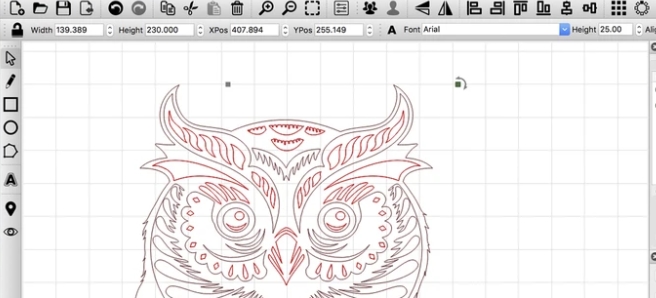
2、專為您的激光器而設計
LightBurn直接與您的激光器對話,而無需使用其他軟件。
我們目前支持大多數基于Ruida,Trocen,TopWisdom和GCode的控制器。受支持的GCode控制器,包括Grbl,Smoothieware,Grbl-LPC和Marlin。受支持的Ruida控制器包括RDC6442G/S,RDC6445G,RDC6332G,RDLC-320A和R5-DSP。受支持的Trocen控制器包括AWC708C,AWC608和TL-3120。即將添加更多的控制器,因此,如果您沒有看到列出的控制器,請向我們發送消息-也許我們已經在努力!

如果您的控制器基于GCode,Ruida,Trocen或TopWisdom,則即使未列出它,它也可能已受支持-下載免費試用版并自己嘗試。如果不起作用,有時只需一兩天即可進行所需的更改以支持這些現有家族中的新董事會。
請注意,LightBurn在流行的K40激光器中不支持庫存的M2-Nano板。該主板不提供通過軟件控制電源的功能-我們建議您升級主板以充分利用LightBurn。
破解說明
1、按照向導一直繼續直到安裝完成,先不要運行軟件,Finish退出安裝向導。
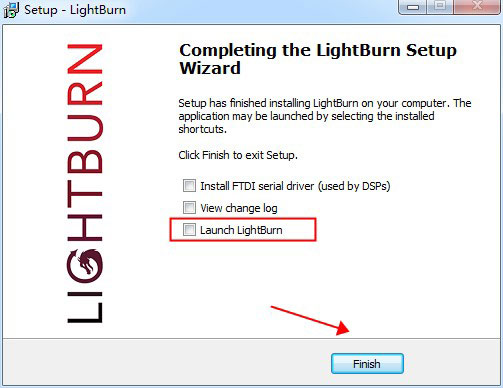
2、將Crack文件夾內的""復制到軟件根目錄下并替換。
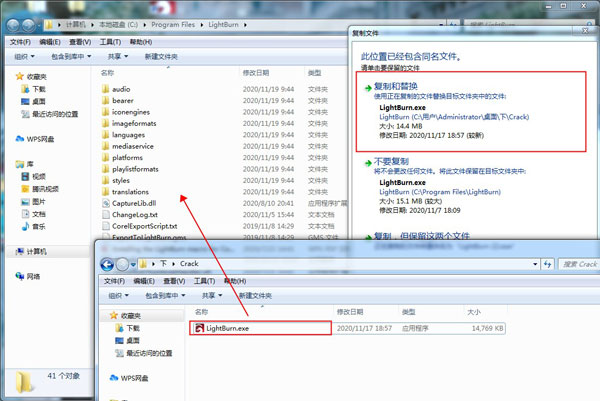
3、至此,軟件破解成功,所有功能均已解鎖,以上便是Lightburn破解版全部內容。
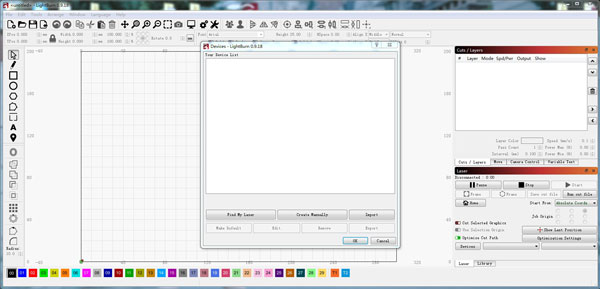
添加激光
1、尋找我的激光
在“設備”頁面中,單擊“查找我的激光”按鈕。

確保您的激光器已打開電源,已通過USB電纜連接到計算機,并且已完成其所需的任何啟動順序(如歸位)。激光準備就緒后,單擊“下一步”。
短暫掃描后,LightBurn將列出它能夠識別的設備:
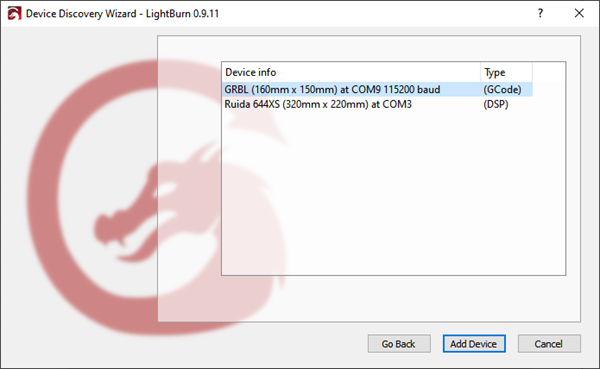
在上圖中,我有兩個激光器連接到我的計算機上-第一個是COM9上的GRBL控制器,第二個是COM3上的Ruida DSP控制器。選擇您的激光器,然后單擊“添加設備”。
2、連接激光
一旦你已經添加了激光到LightBurn,它應該出現在設備到激光窗口的“設備”按鈕右側的列表中。如果您只有一個激光器,它將自動為您選擇。
如果您設置了多個激光器,則可能需要通過單擊此處來選擇要連接的激光器:
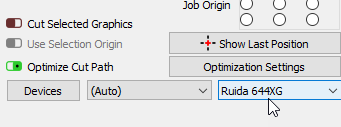
根據所用控制器的類型,您可能需要通過在“激光窗口”中單擊“(選擇)”的位置來手動選擇連接激光器的端口:
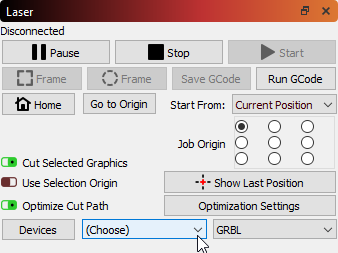
只要您的激光器連接到相同的通信端口,重新啟動時LightBurn就會重新連接。如果重新啟動計算機,或將控制器插入其他USB端口,則可能需要重新選擇它。
如果看到如上所示的“(選擇)”,則需要選擇端口。如果下拉列表中未列出任何端口,則表示未找到任何設備,這可能意味著未正確插入,未通電或缺少驅動程序。
如果您的激光器由于某種原因斷開連接,或者進入警報狀態并需要重置,則可以通過右鍵單擊“激光器”窗口中的“設備”按鈕來快速重新連接。
常見問題
1、如果找不到我的激光怎么辦?
如果LightBurn找不到您的激光器,則可能有多種原因:
缺少驅動程序-如果您的激光器附帶了自己的軟件,請安裝它。即使您不打算使用它,有時它們也包含LightBurn不附帶的必要驅動程序。
無法連接-只有一個應用程序可以一次與您的激光通話。如果您運行其他軟件,例如RDWorks,Easel,Carbide Create,AutoLaser,LaserCAD等,請確保在運行LightBurn時該軟件未運行。
聯網設備-LightBurn無法自動配置聯網激光器。為此,您必須單擊'手動創建'并按照步驟進行操作。
Marlin控制器-如果您使用的是Marlin控制器,則它們具有多種波特率和配置選項,并且與大多數其他控制器相比,它們的重置時間要長得多,因此自動搜索它們不切實際-點擊“手動創建”并按照步驟進行。
2、控制器錯誤
錯誤代碼:ALARM:2
您正在嘗試將機器發送到其已知的工作區域之外,并且GRBL禁止這樣做,以防止損壞機器。發生這種情況有幾個原因:
您實際上正在嘗試運行超出機器工作區域大小的作業。
您試圖在“當前位置”或“用戶原點”模式下運行作業,但未正確設置“作業原點”或“用戶原點”設置。
您的計算機配置錯誤,可能嘗試在沒有工作空間偏移的情況下運行負工作計算機
錯誤代碼:ERROR:5
這意味著LightBurn已將命令發送到控制器以使其歸位,但控制器未啟用或配置了歸位。造成這種情況的最可能原因是機器沒有歸位開關,并且您在設備設置中啟用了“啟動時自動歸位”。
錯誤代碼:BUSY
如果您在LightBurn中看到“忙碌”欄,但是機器沒有移動,請確保您已真正連接到控制器。您可能需要選擇一個通信端口(請參閱連接到激光器),如果您不能選擇端口,則可能需要安裝計算機隨附的驅動程序或軟件,然后計算機才能與之通信。
精品推薦
-

Altium Designer10破解工具
詳情 -

MasterCAM X9注冊機
詳情 -

Altium Designer綠色版
詳情 -

MasterCAM9.1漢化版
詳情 -

Master Cam 2020
詳情 -

Master Cam 2017完整漢化包
詳情 -

Multisim14元件庫大全
詳情 -

Proteus仿真軟件
詳情 -

奎享雕刻
詳情 -

機械工程師CAD2020企業版破解
詳情 -

邁迪三維設計工具集6.0注冊碼破解版
詳情 -

FastCAM套料軟件
詳情 -

WECON LEVI Studio
詳情 -

Protel99SE全中文版支持win10
詳情 -

Master Cam 2017
詳情 -

浩辰CAD機械2022永久激活版
詳情
裝機必備軟件




















網友評論